网上的教程有很多,最好用的就是Systemback这个软件,通过控制台就能安装。
但是如果你是ubuntu18.04以后的系统,按照教程的步骤执行,一定会遇到这个问题:
The repository ' http:// ppa.launchpad.net/nemh/ systemback/ubuntu bionic Release' does not have a Release file.
这是由于Systemback的作者在2016年停止了开发,因此Ubuntu 18.04和18.10不在支持列表中。
针对ubuntu18.04以后的系统,我们只需要依次执行以下命令:
1.如果你已经添加过PPA,请先删除(否则忽略此步):
sudo add-apt-repository --remove ppa:nemh/systemback
2.重新添加PPA:
sudo add-apt-repository "deb http:// ppa.launchpad.net/nemh/ systemback/ubuntu xenial main"
3.更新包列表并安装Systemback:
sudo apt update
sudo apt install systemback
安装完成后就可以从应用程序菜单启动Systemback,需要输入密码:

打开后软件如下:
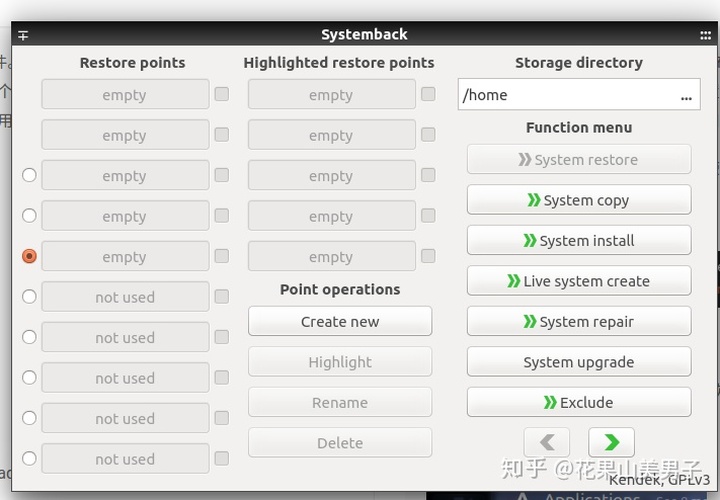
点击右侧的Live system create按钮,出现界面如下:
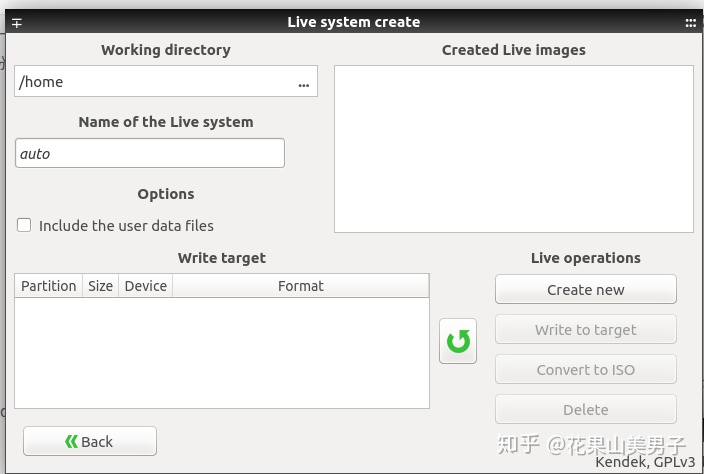
勾选左侧的include the user data files,这样自己主文件夹内的文件都会被包含在系统镜像中。点击Create New按钮就开始创建了,等待创建完成。完成后界面如下:
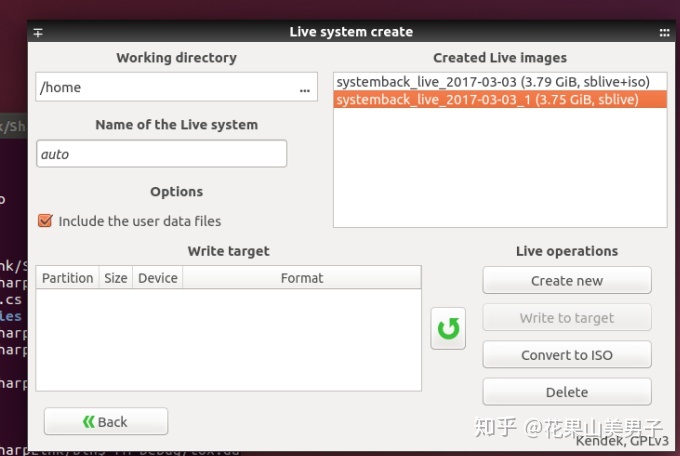
右侧的列表中就是已经创建的备份。图中已经创建了两个相关的备份,所以有两个在右侧显示。此时文件没有转换成iso格式,选中你要转换的备份,点击convert to ISO 。转换完成后,在设定好的工作目录下就能找到生成的iso文件。整个流程在15分钟左右。
以上为iso文件小于4g时可用,当iso大于4g时需要用另一种方式来convert to iso:
具体步骤请参考链接:
解决systemback 无法生成超过4G的iso的问题community.bwbot.org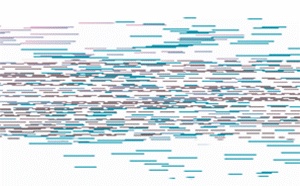







 本文介绍了在Ubuntu 18.04及更高版本上使用Systemback创建系统镜像的详细步骤,由于Systemback对新系统的支持问题,需要通过特定命令安装和使用。在创建镜像时,包括用户数据文件,并可通过转换功能将备份转为ISO文件。当ISO文件大小超过4GB时,需参照额外链接提供的方法进行转换。
本文介绍了在Ubuntu 18.04及更高版本上使用Systemback创建系统镜像的详细步骤,由于Systemback对新系统的支持问题,需要通过特定命令安装和使用。在创建镜像时,包括用户数据文件,并可通过转换功能将备份转为ISO文件。当ISO文件大小超过4GB时,需参照额外链接提供的方法进行转换。














 1156
1156

 被折叠的 条评论
为什么被折叠?
被折叠的 条评论
为什么被折叠?








